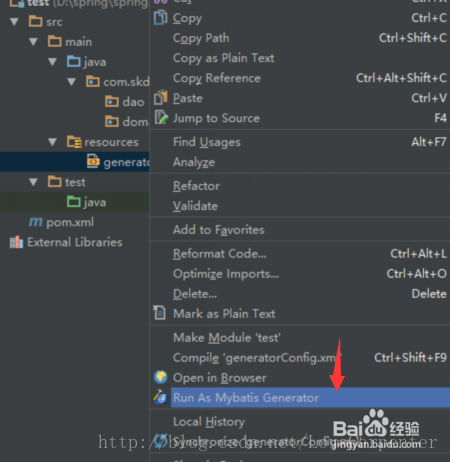本篇经验将和大家介绍如何在IDEA中安装MyBatis插件,希望对大家的工作和学习有所帮助!
安装MyBatis插件
1、首先下载MyBatis插件,如下图所示:

2、打开IDEA软件,安装我们的插件,如下图所示:
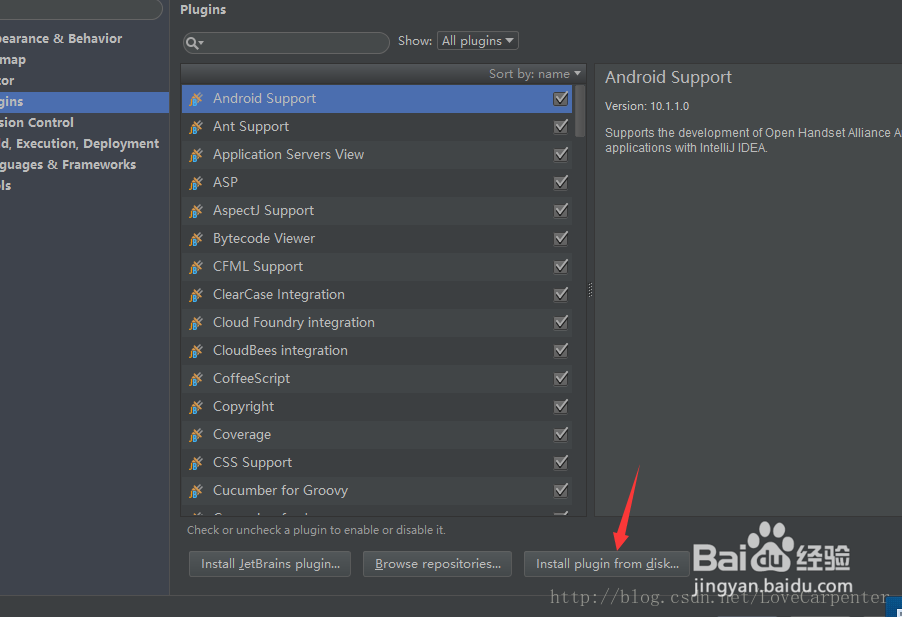
3、找到我们硬盘上的插件,点击确定,如下图所示:

4、插件安装成功,点击应用,如下图所示:

5、重启IDEA软件,成功,如下图所示:
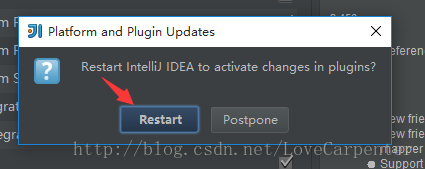
使用MyBatis插件生成代码
1、首先新建一个maven工程(可以是普通工程),如下图所示:

2、创建一个generatorConfig.xml配置文件,如下图所示:

3、配置文件中写入相关信息,如下图所示:

4、记得创建相应的包,如下图所示:
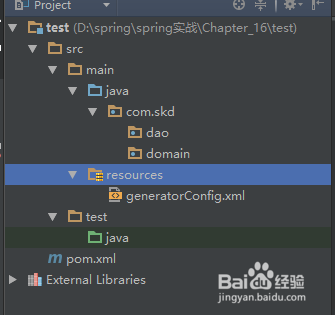
5、右键生成,如下图所示: